Содержание
- 2. retail.konasov.ru Вход в систему Ритейл
- 3. Продажа по дисконтной карте Alexander Konasov Продажа на нового клиента осуществляется путем внесения данных в окно
- 4. Продажа обычная Продажа осуществляется при помощи вкладок КЛИЕНТ – АНОНИМ Наводим курсор в окно «введите штрих-код»
- 5. Возврат Перед тем, как произвести возврат товара необходимо убедиться в том, что товар имеет товарный вид,
- 6. Возврат / обмен по позициям из чека Вводим в ПОИСК номер чека и магазин, в котором
- 7. Приход товара / Возврат в офис
- 8. Отчет без гашения, этот отчет предназначен для контроля работы кассира и показывает сколько операций и какие
- 9. Z – отчет Главный отчет, который снимается в конце смены. Он гасит все "регистры" в системе
- 10. Остатки Остатки товара на складе можно посмотреть во вкладке УЧЕТ – ОСТАТКИ. Здесь консультант может ознакомиться
- 11. Инкассация Инкассация магазина проводится ежедневно, поэтому в конце рабочего дня, при закрытии смены Консультант обязан подготовить
- 12. Справка-Отчет Кассира – Операциониста «КМ – 6» УЧЕТ – КМ6/КМ3 Применяется для составления отчета кассира-операциониста (продавца
- 13. Акт о возврате денежных средств по неиспользованным чекам «КМ – 3» Возврат товара может осуществляться не
- 14. Новости УЧЕТ – АРХИВ НОВОСТЕЙ В Архиве новостей Консультант получает важную информацию по магазину, возможных изменениях
- 16. Скачать презентацию


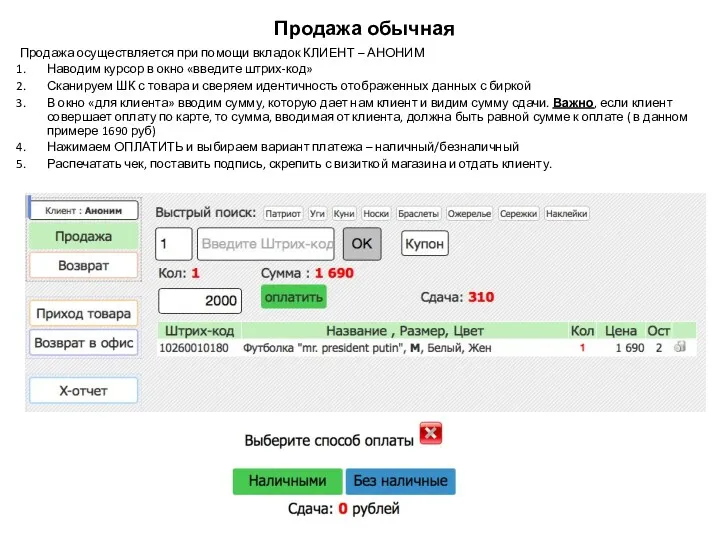
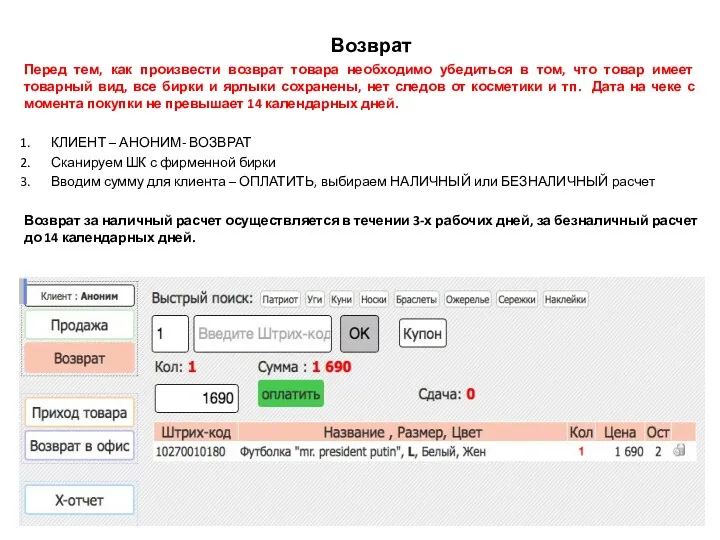
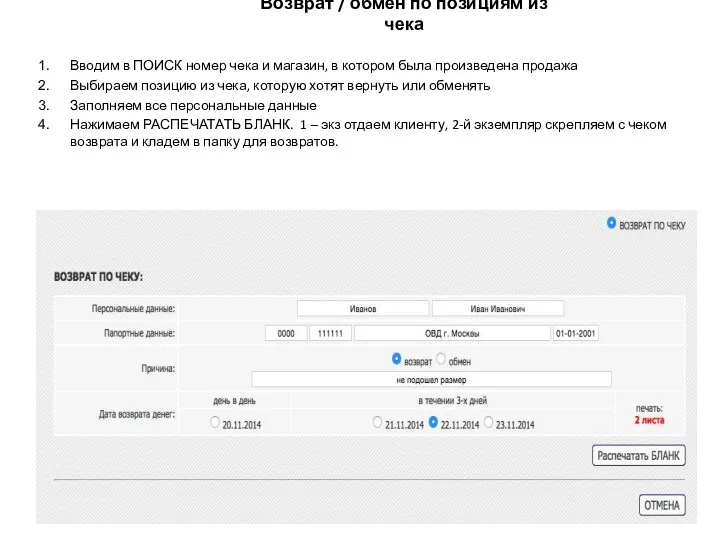
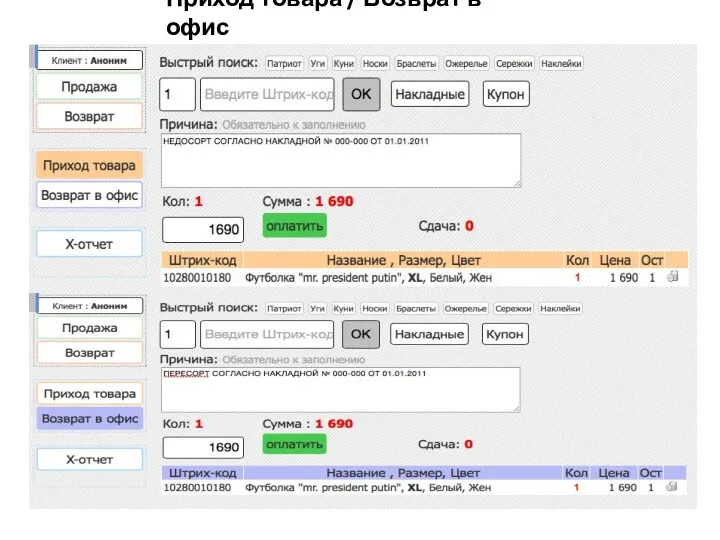
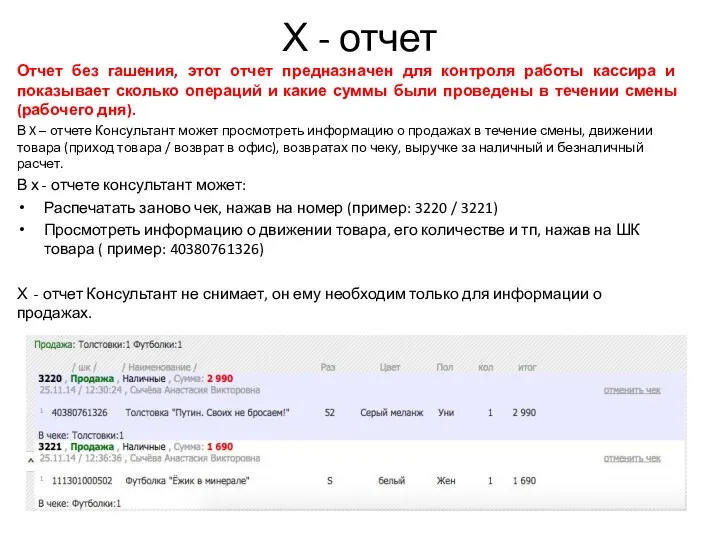

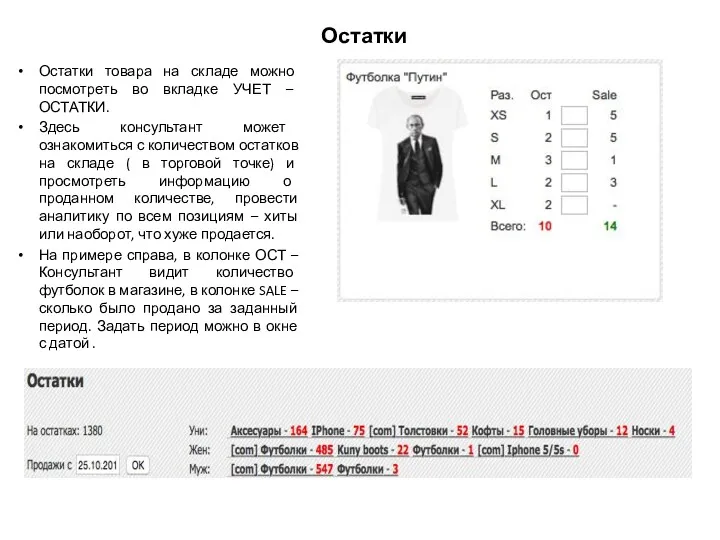


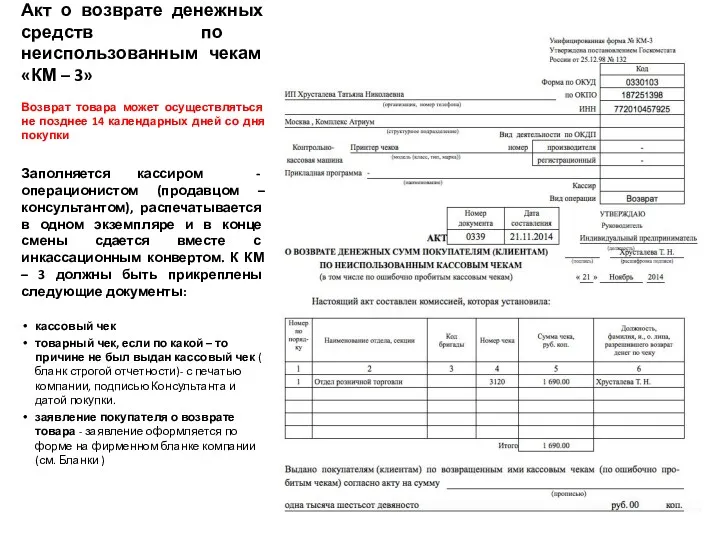

 Миниатюра аватара
Миниатюра аватара Жизненный цикл информационных систем
Жизненный цикл информационных систем Ұғымдардың атауы: программа, программалаудың деңгейлері және дәрежелері (бағыттары), программаларды өңдеу және аспаптары
Ұғымдардың атауы: программа, программалаудың деңгейлері және дәрежелері (бағыттары), программаларды өңдеу және аспаптары создание тура в программе Мастер-Тур
создание тура в программе Мастер-Тур Вычислительные системы, сети и телекоммуникации. Введение
Вычислительные системы, сети и телекоммуникации. Введение Разработка Web-сайта 2019 год – год театра
Разработка Web-сайта 2019 год – год театра Кейсы окупаемости Focus для ТЦ
Кейсы окупаемости Focus для ТЦ Решение задач в Excel
Решение задач в Excel Как устроен интернет
Как устроен интернет Комп’ютерна верстка
Комп’ютерна верстка урок информатики по учебнику Плаксина М.А. тема Как управлять компьютером с помощью клавиатуры
урок информатики по учебнику Плаксина М.А. тема Как управлять компьютером с помощью клавиатуры Разработка ТЗ
Разработка ТЗ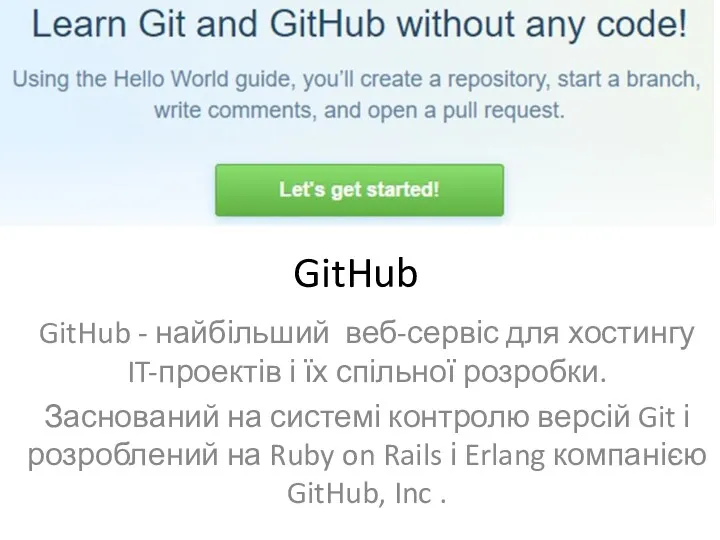 GitHub - найбільший веб-сервіс для хостингу IT-проектів і їх спільної розробки
GitHub - найбільший веб-сервіс для хостингу IT-проектів і їх спільної розробки Презентация к интегрированному уроку Пословицы и поговорки
Презентация к интегрированному уроку Пословицы и поговорки Язык программирования Python. Процедуры и функции в языке Python
Язык программирования Python. Процедуры и функции в языке Python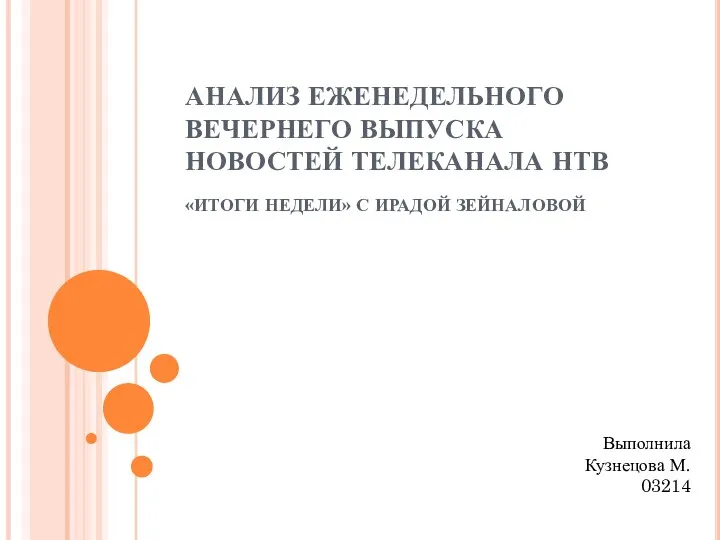 Анализ еженедельного вечернего выпуска новостей телеканала НТВ
Анализ еженедельного вечернего выпуска новостей телеканала НТВ Архитектура компьютера открытый урок
Архитектура компьютера открытый урок Информатика лидері
Информатика лидері Компьютерные презентации. Разработка и создание презентации
Компьютерные презентации. Разработка и создание презентации IV поколение ЭВМ
IV поколение ЭВМ Безпека інформаційних технологій. Інформація та інформаційні відносини. Урок 1. Інформатика. 10(11) клас
Безпека інформаційних технологій. Інформація та інформаційні відносини. Урок 1. Інформатика. 10(11) клас Влияние социальных сетей на личность подростка
Влияние социальных сетей на личность подростка Анализ бизнес-процессов средствами BPwin
Анализ бизнес-процессов средствами BPwin 3D принтеры
3D принтеры Установка Microsoft Office
Установка Microsoft Office Физминутка
Физминутка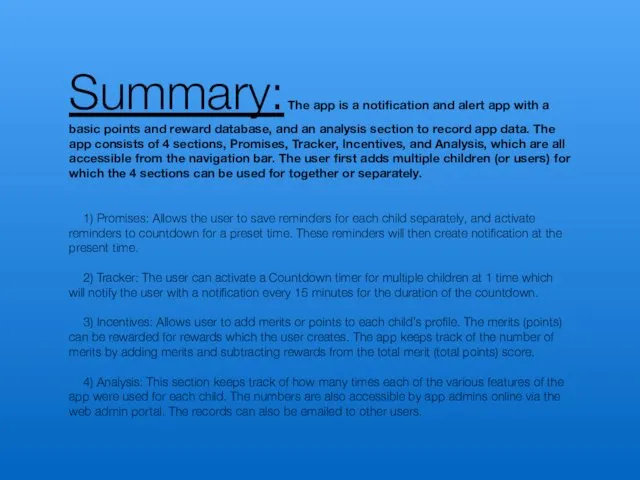 The app is a notification and alert app with a basic points and reward database, and an analysis section to record app data
The app is a notification and alert app with a basic points and reward database, and an analysis section to record app data Кодирование и декодирование информации
Кодирование и декодирование информации